|
 |
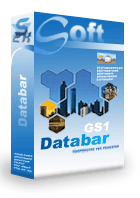 |
 |
Price: US$129
|
 |
Compatible with Excel versions 2003 and later
|
|
|
Es una solución inteligente y fácil de usar Barcodesoft DLL y la fuente GS1 Databar-para generar códigos de barras GS1 Databar en Microsoft ® Excel ®.
1. Copiar todas las fuentes True Type (TTF *.) En la carpeta fuentes a la carpeta C: \ Windows \ Fonts.
2. Abra DOS. Si está usando Windows Vista o Windows 7, abra DOS del sistema como administrador.
Por favor, vaya a la carpeta siguiente
CD C:\Program Files (x86)\Common Files\Barcodesoft\FontUtil
Escriba el siguiente comando de DOS para registrar crUFLbcs.dll
regsvr32 crUFLbcs.dll

Si el registro falla, por favor, utilice el siguiente comando de DOS para registrarlo.
Regtlibv12 es una utilidad de Windows. NET Framework 2.0.
Regtlibv12 _cruflbcs.tlb
3. Inicie Microsoft ® Excel y el nivel de cambio de seguridad
Si utiliza Excel 2000 o 2003, por favor haga clic en el menú Herramientas ==> Macro ==> Seguridad
Elija el nivel de seguridad bajo.
Si utiliza Excel 2007, haga clic en el botón de Microsoft Office 
A continuación, haga clic en Opciones de Excel, seleccione Centro de confianza. En la categoría Configuración de macros, bajo Configuración de macros, seleccione "Habilitar todas las macros", como se muestra a continuación

Si utiliza Excel 2010, haga clic en el menú Archivo ==> Opción y, a continuación, haga clic en Centro de confianza ==> Configuración Trust Center. Un cuadro de diálogo se muestra a continuación. Seleccione "Habilitar todas las macros" de "Configuración de macros".
4. Opción Cerrar la creación de diálogo y volver a Excel. Presione ALT + F11 para abrir Microsoft ® Visual Basic editor.

5. Desde editor de Visual Basic, seleccione el menú Herramientas ===> Referencias. Será un diálogo emergente. Haga clic en el botón Examinar y seleccione cruflbcs.dll de su carpeta de trabajo.
Por lo general es en C:\Program Files (x86)\Common Files\Barcodesoft\FontUtil carpeta.
Haga clic en la casilla de verificación junto a Biblioteca crUFLBcs Tipo 1,0, como se muestra a continuación. A continuación, haga clic en el botón Aceptar.

6. Desde Visual Basic, presione Ctrl + M, se abrirá un cuadro de diálogo. Elige barcodesoft.bas bajo
C:\Program Files (x86)\Common Files\Barcodesoft\FontUtil carpeta. A continuación, haga clic en "Abrir".

Si las funciones de VBA aspecto diferente de los códigos de abajo, por favor copie y pegue el siguiente fragmento de código
Public Function Databar14(strToEncode As String) As String
Dim obj As cruflBCS.CDatabar
Set obj = New cruflBCS.CDatabar
Databar14 = obj.Databar14(strToEncode)
Set obj = Nothing
End Function
Public Function DatabarStk(strToEncode As String) As String
Dim obj As cruflBCS.CDatabar
Set obj = New cruflBCS.CDatabar
DatabarStk = obj.DatabarStack(strToEncode)
Set obj = Nothing
End Function
Public Function DatabarStkOmni(strToEncode As String) As String
Dim obj As cruflBCS.CDatabar
Set obj = New cruflBCS.CDatabar
DatabarStkOmni = obj.DatabarStkOmni(strToEncode)
Set obj = Nothing
End Function
Public Function DatabarLtd(strToEncode As String) As String
Dim obj As cruflBCS.CDatabar
Set obj = New cruflBCS.CDatabar
DatabarLtd = obj.DatabarLtd(strToEncode)
Set obj = Nothing
End Function
Public Function DatabarExp(strToEncode As String) As String
Dim obj As cruflBCS.CDatabar
Set obj = New cruflBCS.CDatabar
DatabarExp = obj.DatabarExp(strToEncode)
Set obj = Nothing
End Function
Public Function DatabarExpStk(strToEncode As String) As String
Dim obj As cruflBCS.CDatabar
Set obj = New cruflBCS.CDatabar
DatabarExpStk = obj.DatabarExpStk(strToEncode)
Set obj = Nothing
End Function
7. Cierre Visual Basic y volver a la hoja de cálculo. Ahora, usted puede usar una de las siguientes macros para codificar los datos como GS1 DataBar: databar14, databarStk, databarStkOmni, databarLtd, databarExp, databarExpStk. Cuando se tiene datos de forma masiva al proceso, sólo puede copiar y pegar la macro a toda la columna y lograr que se haga en unos pocos segundos.
=databar14(xx)
=databarStk(XX)
=databarStkOmni(XX)
=databarLtd(XX)
=databarExp(XX)
=databarExpStk(XX)
Por favor, use referencia de celda para reemplazar xx en la fórmula anterior.
8. Haga clic en la celda con fórmulas, seleccione "Formato de celdas" en el menú contextual, y luego elegir la opción "Fuente". Por favor, elija tipo de letra adecuada exploración, como bcsDatabarM. Y de código de barras GS1-Databar aparecerá en su hoja de cálculo.
Microsoft y el logotipo Office son marcas o marcas registradas de Microsoft Corporation en Estados Unidos y / u otros países.
|
|
|